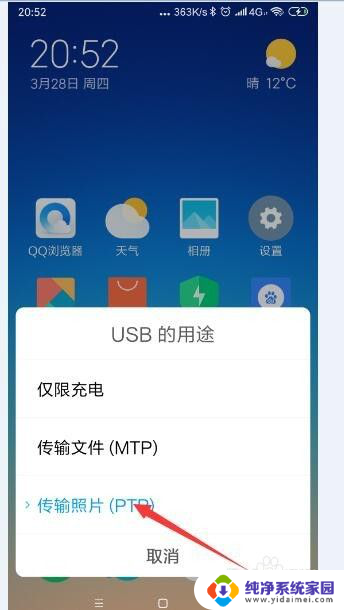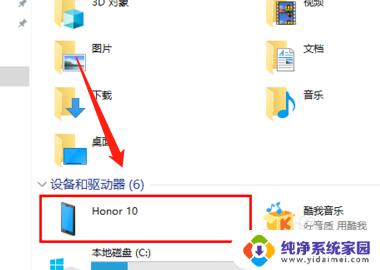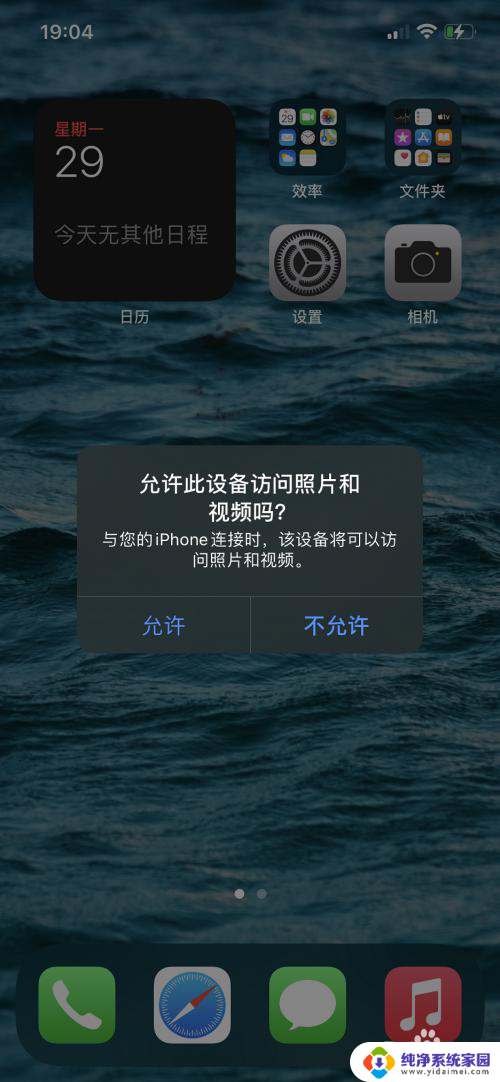如何使用数据线将手机上的文件传到电脑上 手机如何通过USB线将文件传输到电脑
更新时间:2024-01-06 10:42:17作者:yang
如今手机已经成为我们生活中不可或缺的一部分,里面保存着大量的照片、音乐、视频和其他重要的文件,有时我们需要将这些文件传输到电脑上进行备份或进行其他操作。这时使用数据线将手机上的文件传到电脑上就成为了必不可少的一步。通过简单连接手机和电脑,我们可以快速、方便地实现文件的传输。手机如何通过USB线将文件传输到电脑呢?接下来我们将详细介绍这一过程。
方法如下:
1.将手机和电脑通过USB数据线连接。

2.下拉手机通知栏,点击“正在通过USB充电”的图标。
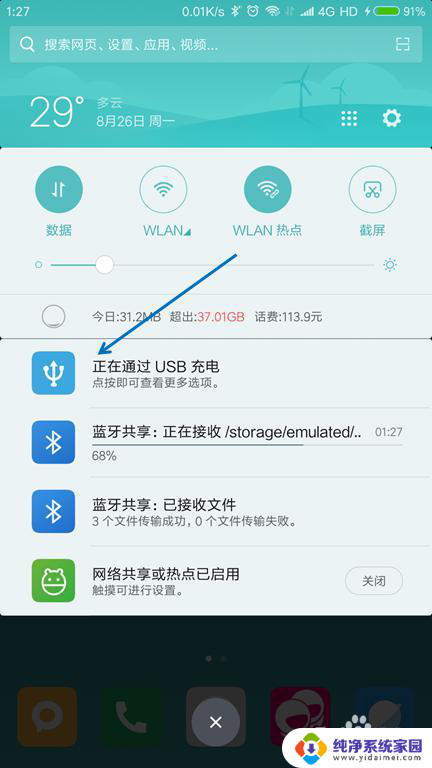
3.USB的用途里面选择“传输文件(MTP)”。
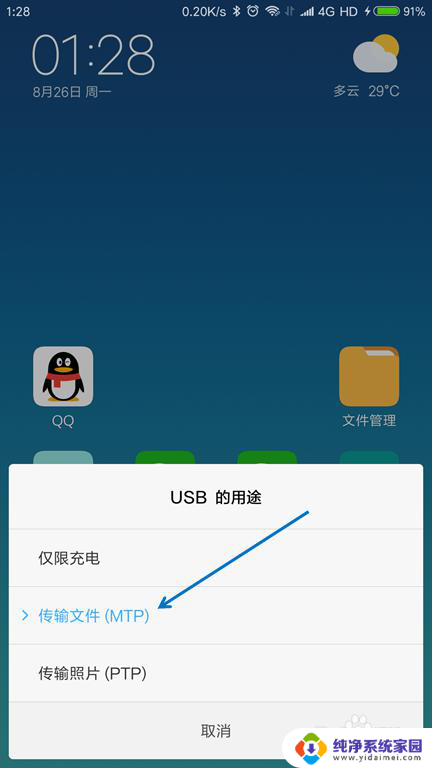
4.按下键盘上面的【Windows + E】组合键,打开文件管理器。

5.找到已经连接的手机,双击打开。
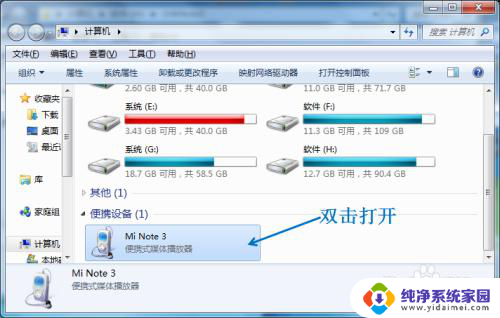
6.找到要传送到电脑的文件,选择并按下【Ctrl+C】复制。
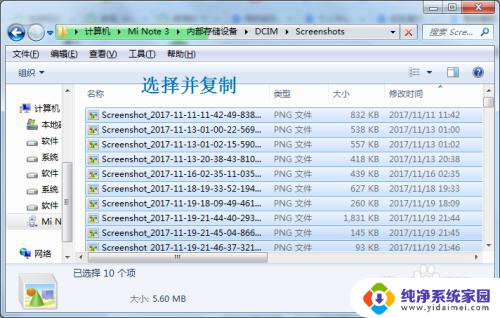
7.在电脑上面找到要存放的位置,按下【Ctrl+V】粘贴。
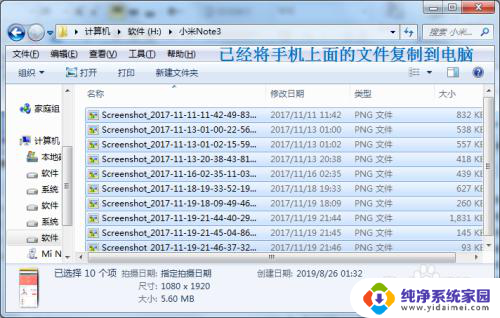
以上就是如何使用数据线将手机上的文件传到电脑上的全部内容,还有不清楚的用户就可以参考一下小编的步骤进行操作,希望能够对大家有所帮助。